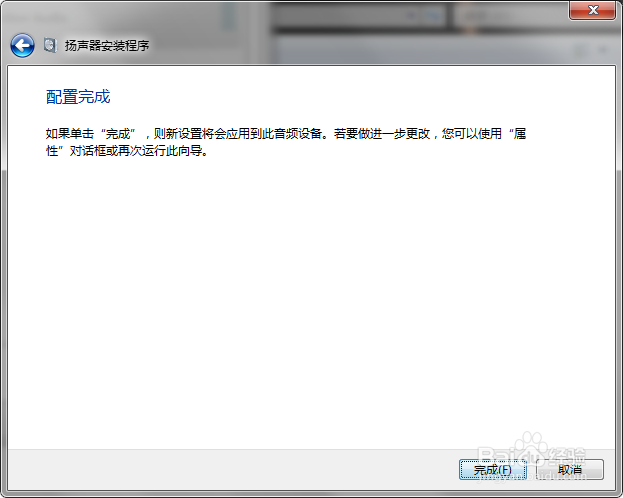1、在桌面右下方(任务栏右边)找到一个喇叭图标,右击它,在弹出的右键菜单中找到并打开【播放设备】菜单(我们以常见的 2.1声道设置 5.1声道为例)
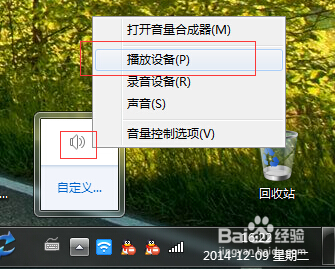
2、此时就弹出一个“声音”窗口,在选择设备框里面找到并右击【扬声器】,选择并打开第一项【配置扬声器】菜单
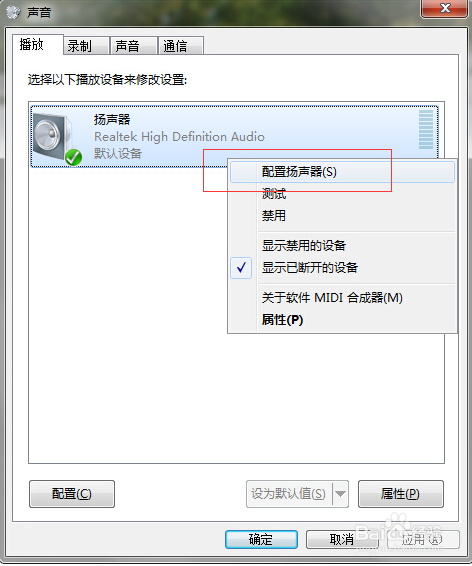
3、在新窗口左侧“音频声道”框中选中【5.1环绕】,点击下一步

4、在新界面左面“可选扬声器”菜单中取消勾选全部选项(因 2.1声道无这些硬件设施,若勾选后也无大影响),进入下一步
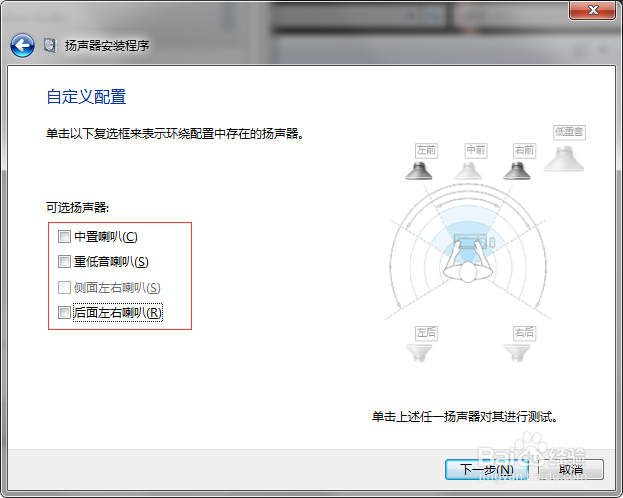
5、在新界面左侧,取消勾选“环绕扬声器”(同样因为 2.1声道并无此设备),进入下一步

6、然后我们就进入【配置完成】界面,点击完成关闭窗口